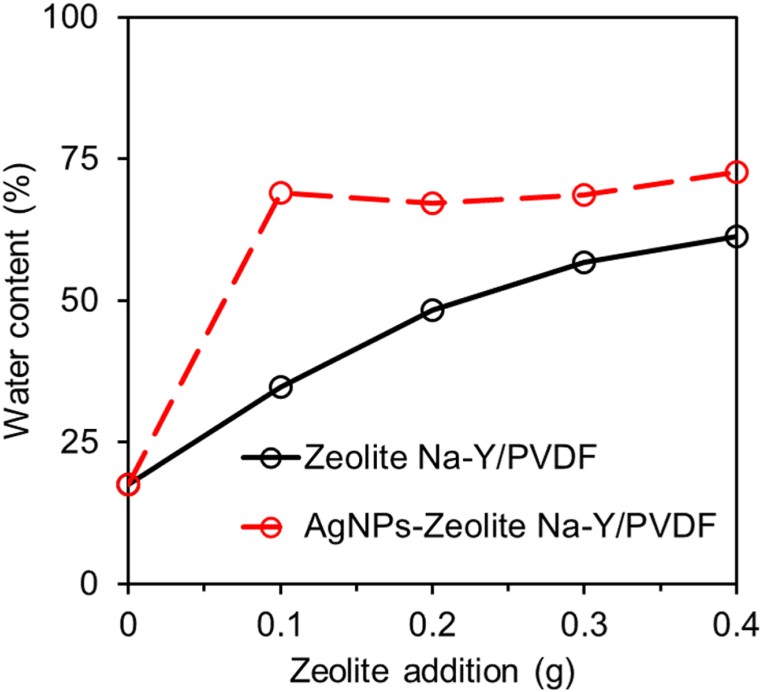Vẽ Hình Toán Học Bằng Công Cụ Viết Tay: Hướng Dẫn Chi Tiết
Bạn đang tìm kiếm cách Vẽ Hình Toán học một cách dễ dàng và chính xác hơn? Bài viết này từ CAUHOI2025.EDU.VN sẽ hướng dẫn bạn cách sử dụng tính năng “Viết tay sang Hình dạng” và “Viết tay sang Toán học” trong các ứng dụng Microsoft Office như Word, PowerPoint, Excel và OneNote để tạo ra những hình vẽ và phương trình toán học chuyên nghiệp. Khám phá ngay những mẹo và thủ thuật giúp bạn tối ưu hóa việc vẽ hình toán và nâng cao hiệu quả học tập, làm việc.
1. Vẽ Hình Toán Học Dễ Dàng Hơn Với Tính Năng Viết Tay Sang Hình Dạng
Tính năng “Viết tay sang Hình dạng” là một công cụ tuyệt vời giúp bạn biến những hình vẽ tay nguệch ngoạc thành những hình dạng hoàn hảo, cân đối trong các ứng dụng Microsoft Office. Thay vì lo lắng về việc vẽ tay không chính xác, bạn có thể tập trung vào ý tưởng và nội dung của sơ đồ, biểu đồ hay bản phác thảo. Tính năng này đặc biệt hữu ích cho việc tạo ra các tài liệu trực quan, dễ hiểu và chuyên nghiệp.
1.1. Cách Sử Dụng Tính Năng Viết Tay Sang Hình Dạng
Để sử dụng tính năng này, bạn cần thực hiện các bước sau:
- Chọn công cụ bút vẽ: Trong tab “Vẽ” của ứng dụng (Word, PowerPoint, Excel hoặc OneNote), chọn một loại bút phù hợp.
- Vẽ hình: Sử dụng bút hoặc ngón tay để vẽ hình bạn muốn trên trang.
- Chuyển đổi hình vẽ: Trong bộ sưu tập “Hình dạng” trên dải ribbon, chọn “Viết tay sang Hình dạng”. Ứng dụng sẽ tự động chuyển đổi hình vẽ tay của bạn thành hình dạng hoàn hảo.
1.2. Lợi Ích Của Tính Năng Viết Tay Sang Hình Dạng
- Tiết kiệm thời gian: Thay vì phải vẽ đi vẽ lại nhiều lần để có được hình dạng ưng ý, tính năng này giúp bạn tạo ra các hình vẽ chính xác chỉ trong vài giây.
- Nâng cao độ chính xác: Tính năng tự động điều chỉnh và làm mịn các đường nét, giúp hình vẽ của bạn trở nên chuyên nghiệp và dễ nhìn hơn.
- Dễ dàng chỉnh sửa: Bạn có thể dễ dàng thay đổi kích thước, màu sắc và vị trí của các hình dạng đã được chuyển đổi.
2. Biến Phương Trình Toán Học Viết Tay Thành Văn Bản Chuyên Nghiệp
Tính năng “Viết tay sang Toán học” là một công cụ vô cùng hữu ích cho học sinh, sinh viên, giáo viên và bất kỳ ai thường xuyên làm việc với các phương trình toán học. Thay vì phải gõ các ký hiệu toán học phức tạp, bạn có thể viết tay phương trình và để ứng dụng tự động chuyển đổi thành văn bản định dạng chuẩn.
2.1. Cách Sử Dụng Tính Năng Viết Tay Sang Toán Học
- Chọn công cụ Viết tay sang Toán học: Trong tab “Vẽ”, chọn “Viết tay sang Toán học”. Một hộp thoại “Điều khiển nhập Toán học” sẽ xuất hiện. (Trong PowerPoint, bạn có thể chọn “Mở Trình soạn Phương trình Viết tay” từ danh sách thả xuống).
- Viết phương trình: Sử dụng bút kỹ thuật số hoặc ngón tay để viết phương trình toán học trong hộp thoại.
- Chèn phương trình: Chọn “Insert” để chuyển đổi phương trình viết tay thành văn bản đánh máy và chèn vào tài liệu của bạn.
2.2. Mẹo Sử Dụng Tính Năng Viết Tay Sang Toán Học Trong PowerPoint
Trong PowerPoint, bạn có một cách nhanh hơn để chèn phương trình toán học:
- Viết phương trình trực tiếp trên trang chiếu.
- Chọn phần chữ viết tay.
- Nhấn nút “Viết tay sang Toán học” để chuyển đổi thành văn bản.
2.3. Ưu Điểm Vượt Trội Của Tính Năng Viết Tay Sang Toán Học
- Tiết kiệm thời gian: Không cần phải tìm kiếm và chèn các ký hiệu toán học phức tạp, chỉ cần viết tay và chuyển đổi.
- Đảm bảo tính chính xác: Ứng dụng tự động nhận diện và chuyển đổi các ký hiệu toán học một cách chính xác, giảm thiểu sai sót.
- Tạo phương trình chuyên nghiệp: Các phương trình được chuyển đổi có định dạng chuẩn, dễ đọc và phù hợp với các tài liệu khoa học.
3. Ứng Dụng Thực Tế Của Vẽ Hình Toán Trong Học Tập Và Công Việc
Việc vẽ hình toán học đóng vai trò quan trọng trong nhiều lĩnh vực, từ học tập, giảng dạy đến nghiên cứu khoa học và kỹ thuật. Dưới đây là một số ứng dụng cụ thể:
3.1. Trong Học Tập
- Giải bài tập hình học: Vẽ hình giúp học sinh, sinh viên hình dung rõ hơn về bài toán và tìm ra cách giải phù hợp.
- Ghi chú bài giảng: Vẽ sơ đồ, biểu đồ giúp ghi nhớ và hiểu bài giảng một cách hiệu quả.
- Làm bài kiểm tra: Trình bày các bước giải toán một cách rõ ràng, logic thông qua hình vẽ.
3.2. Trong Công Việc
- Thiết kế kỹ thuật: Vẽ bản vẽ kỹ thuật, sơ đồ mạch điện, giúp kỹ sư hình dung và triển khai các dự án.
- Thuyết trình: Sử dụng hình ảnh, biểu đồ để minh họa dữ liệu, giúp bài thuyết trình trở nên sinh động và dễ hiểu.
- Nghiên cứu khoa học: Vẽ đồ thị, biểu đồ để phân tích dữ liệu, đưa ra kết luận và trình bày kết quả nghiên cứu.
4. Các Công Cụ Hỗ Trợ Vẽ Hình Toán Học Hiệu Quả
Ngoài tính năng “Viết tay sang Hình dạng” và “Viết tay sang Toán học” của Microsoft Office, còn có nhiều công cụ khác hỗ trợ bạn vẽ hình toán học một cách hiệu quả:
4.1. Phần Mềm Vẽ Hình Chuyên Dụng
- GeoGebra: Phần mềm hình học động miễn phí, mạnh mẽ, phù hợp cho việc dạy và học toán.
- Sketchpad: Phần mềm vẽ hình học trực quan, dễ sử dụng, thích hợp cho học sinh trung học.
- MATLAB: Môi trường tính toán số mạnh mẽ, cho phép vẽ đồ thị hàm số, biểu đồ và các hình ảnh khoa học khác.
4.2. Ứng Dụng Vẽ Hình Trên Thiết Bị Di Động
- Autodesk Sketchbook: Ứng dụng vẽ chuyên nghiệp với nhiều công cụ và tính năng, phù hợp cho việc phác thảo ý tưởng và vẽ hình minh họa.
- Concepts: Ứng dụng vẽ vector mạnh mẽ, cho phép tạo ra các hình vẽ sắc nét, dễ dàng chỉnh sửa và масштабировать.
4.3. Công Cụ Vẽ Hình Trực Tuyến
- Desmos: Máy tính đồ thị trực tuyến miễn phí, cho phép vẽ đồ thị hàm số, thống kê và khám phá các khái niệm toán học.
- diagrams.net (trước đây là draw.io): Công cụ vẽ sơ đồ trực tuyến miễn phí, hỗ trợ nhiều loại sơ đồ khác nhau, bao gồm cả sơ đồ toán học.
5. Mẹo Và Thủ Thuật Để Vẽ Hình Toán Học Đẹp Và Chính Xác
Để vẽ hình toán học đẹp và chính xác, bạn có thể áp dụng một số mẹo và thủ thuật sau:
- Sử dụng thước và compa: Để vẽ các đường thẳng, đường tròn và các hình học cơ bản một cách chính xác.
- Phác thảo trước: Trước khi vẽ chi tiết, hãy phác thảo hình dạng tổng thể để đảm bảo tỷ lệ và bố cục hợp lý.
- Sử dụng màu sắc: Để phân biệt các thành phần khác nhau của hình vẽ, giúp người xem dễ dàng theo dõi và hiểu được ý tưởng của bạn.
- Chú thích rõ ràng: Ghi rõ các thông số, kích thước và ký hiệu trên hình vẽ để người xem hiểu rõ hơn về nội dung bạn muốn truyền tải.
- Luyện tập thường xuyên: Càng luyện tập nhiều, kỹ năng vẽ hình của bạn càng được nâng cao.
6. Tối Ưu Hóa SEO Cho Bài Viết Về Vẽ Hình Toán
Để bài viết này xuất hiện nổi bật trên Google và thu hút được nhiều độc giả, cần tối ưu hóa SEO với các từ khóa liên quan đến “vẽ hình toán”:
- Từ khóa chính: vẽ hình toán, vẽ hình toán học
- Từ khóa LSI: hình học, phương trình toán học, phần mềm vẽ hình, ứng dụng vẽ hình, công cụ vẽ hình, GeoGebra, Sketchpad, Desmos, diagrams.net, Microsoft Office, Word, PowerPoint, Excel, OneNote, viết tay sang hình dạng, viết tay sang toán học.
6.1. Các Ý Định Tìm Kiếm Của Người Dùng
- Tìm kiếm công cụ vẽ hình toán học: Người dùng muốn tìm các phần mềm, ứng dụng hoặc công cụ trực tuyến để vẽ hình toán học.
- Tìm kiếm hướng dẫn vẽ hình toán học: Người dùng muốn tìm các bài viết, video hướng dẫn cách vẽ các hình học cụ thể.
- Tìm kiếm mẹo và thủ thuật vẽ hình toán học: Người dùng muốn tìm các mẹo để vẽ hình nhanh hơn, đẹp hơn và chính xác hơn.
- Tìm kiếm ứng dụng của vẽ hình toán học: Người dùng muốn tìm hiểu về các ứng dụng thực tế của việc vẽ hình toán học trong học tập, công việc và nghiên cứu.
- Tìm kiếm giải pháp cho vấn đề vẽ hình toán học: Người dùng gặp khó khăn trong việc vẽ hình và muốn tìm kiếm giải pháp.
7. Câu Hỏi Thường Gặp (FAQ) Về Vẽ Hình Toán
1. Làm thế nào để vẽ một đường tròn hoàn hảo bằng tay?
Sử dụng compa là cách chính xác nhất. Nếu không có compa, hãy cố gắng giữ cố định một điểm và xoay tờ giấy xung quanh điểm đó.
2. Phần mềm nào tốt nhất để vẽ hình học?
GeoGebra là một lựa chọn tuyệt vời vì nó miễn phí và mạnh mẽ. Sketchpad cũng là một lựa chọn tốt cho người mới bắt đầu.
3. Làm thế nào để vẽ đồ thị hàm số?
Sử dụng phần mềm như Desmos hoặc MATLAB để vẽ đồ thị hàm số một cách dễ dàng.
4. Làm thế nào để cải thiện kỹ năng vẽ hình toán học?
Luyện tập thường xuyên, sử dụng các công cụ hỗ trợ và tham khảo các tài liệu hướng dẫn.
5. Tính năng “Viết tay sang Toán học” có nhận diện được tất cả các ký hiệu toán học không?
Tính năng này nhận diện được hầu hết các ký hiệu toán học phổ biến, nhưng đôi khi có thể gặp khó khăn với các ký hiệu phức tạp hoặc chữ viết tay không rõ ràng.
6. Làm thế nào để vẽ hình 3D trên máy tính?
Sử dụng các phần mềm thiết kế 3D như Blender hoặc SketchUp.
7. Vẽ hình toán học có quan trọng không?
Có, vẽ hình toán học giúp bạn hình dung rõ hơn về bài toán, ghi nhớ kiến thức và trình bày các bước giải một cách logic.
8. Làm thế nào để vẽ hình chính xác mà không cần thước và compa?
Sử dụng giấy kẻ ô ly để làm căn cứ và vẽ theo tỷ lệ.
9. Có ứng dụng nào giúp học vẽ hình toán học không?
Có, nhiều ứng dụng học toán có tích hợp tính năng vẽ hình, giúp bạn vừa học vừa thực hành.
10. Vẽ hình toán học có ứng dụng gì trong thực tế?
Vẽ hình toán học được ứng dụng rộng rãi trong thiết kế kỹ thuật, kiến trúc, đồ họa và nhiều lĩnh vực khác.
8. Lời Kêu Gọi Hành Động (CTA)
Bạn đang gặp khó khăn trong việc vẽ hình toán học? Hãy truy cập CAUHOI2025.EDU.VN để khám phá thêm nhiều câu trả lời hữu ích, đặt câu hỏi mới hoặc sử dụng dịch vụ tư vấn của chúng tôi. Chúng tôi luôn sẵn sàng giúp bạn giải đáp mọi thắc mắc và nâng cao kỹ năng vẽ hình toán học của bạn.
Địa chỉ: 30 P. Khâm Thiên, Thổ Quan, Đống Đa, Hà Nội, Việt Nam
Số điện thoại: +84 2435162967
Trang web: CauHoi2025.EDU.VN